문서를 열었는데 모든 것이 멈췄나요? 커서는 깜빡이지만 입력이 안 되나요? 상단 리본이 회색으로 비활성화되고, 편집이 차단되었습니다. 당신만의 문제가 아닙니다. 수백만 명이 잠긴 Microsoft Word 파일을 다룰 때 이 문제에 직면합니다. 이 잠금은 비밀번호, 공유 제한, 또는 체험판 제한 때문일 수 있습니다. 특히 시간이 중요한 순간에 전체 업무 흐름이 중단될 수 있습니다.
이 글에서는 Microsoft Word의 잠금 해제를 실제 작동하는 방법으로 설명합니다. 기본 설정부터 스마트한 도구까지 모두 다룹니다.
우리의 목표는 간단합니다: 단계별로 Microsoft Word에서 문서의 잠금을 해제하는 방법을 서식이나 데이터를 손상시키거나 반복되는 오류에 빠지지 않고 알려드리는 것입니다.
이 글에서 다루는 내용
-
- 1- 최종본으로 표시된 Microsoft Word 잠금 해제 방법
- 2- 암호 보호를 제거하여 Microsoft Word 문서 잠금 해제 방법
- 3- 새 복사본으로 저장하여 Microsoft Word 문서 잠금 해제 방법
- 4- 편집 제한 해제로 Microsoft Word 선택 잠금 해제 방법
- 5- 워드패드를 사용하여 잠긴 Microsoft Word 문서 여는 방법
- 6- RTF로 저장 후 메모장에서 편집하여 Microsoft Word 잠금 해제 방법
- 7- Dr. Fone - DocPassRemover로 Microsoft Word 암호 제거하기 (추천)

파트 1: 왜 Microsoft Word의 잠금 해제가 정말 중요한가
- 잠금 해제 시 전체 편집 권한 제공:잠긴 Microsoft Word 파일에 직면하면 기본 서식 도구에 대한 접근 권한을 잃게 됩니다. 잠금을 해제하면 이러한 기능이 복원되어 자유롭게 편집할 수 있습니다.
- 문서 레이아웃 맞춤 설정하기:방법을 알게 되면 Microsoft Word에서 선택 잠금 해제를 통해 여백, 간격, 글꼴 스타일, 크기를 조정하여 세련된 최종 결과를 얻을 수 있습니다.
- 생산성 향상:잠긴 도구는 작업 속도를 늦춥니다. 잠금을 해제하면 스타일 메뉴, 디자인 요소, 페이지 설정에 완전히 접근할 수 있어 더 빠르게 작업할 수 있습니다.
- 스마트 편집 도구 사용:제한된 파일은 변경 내용 추적, 주석과 같은 기능을 차단합니다. 잠금을 해제하면 팀 피드백과 원활한 협업이 쉬워집니다.
- 전문 템플릿을 유연하게 사용:많은 기본 제공 템플릿은 잠금 해제 후에만 사용할 수 있습니다. 이력서, 편지, 보고서를 깔끔하고 일관된 스타일로 쉽게 편집할 수 있습니다.
- 잠금 해제의 실제 결과:Alex라는 프로젝트 코디네이터는 중요한 클라이언트 회의 몇 시간 전에 편집할 Microsoft Word 문서를 받았습니다. 그는 변경하거나 시각 자료를 추가할 수 없었습니다. 그는 마이크로소프트 워드 문서 잠금 해제 방법를 검색하여 제한을 제거하는 빠른 방법을 따랐습니다. 몇 분 만에 전체 버전을 준비했습니다. 발표는 모두를 놀라게 했고, 거래 성사에 도움이 되었습니다.
파트 2: Microsoft Word 잠금을 해제하는 종합적인 방법
Microsoft Word가 편집을 막고 있나요? 암호 보호부터 제한된 액세스 설정까지 다양한 이유로 발생할 수 있습니다. 좋은 소식은 이러한 잠금마다 해결 방법이 있다는 점입니다. 아래는 전체 편집 액세스를 복원하는 가장 효과적인 방법들입니다.
방법 1.최종본으로 표시된 Microsoft Word 잠금 해제 방법
문서가 도구 모음 아래에 노란색 알림과 함께 열리면, 일반적으로 '최종본'으로 표시된 것입니다. 이것이 많은 사용자가 ‘왜 내 Microsoft Word가 잠겨 있나요?’라고 묻는 일반적인 이유입니다. 다행히 이 잠금은 비밀번호 없이 쉽게 해제할 수 있습니다.
01of 02그래도 편집 클릭
노란색 표시줄 오른쪽에 "그래도 편집"이라는 버튼이 보입니다. 이를 클릭하면 읽기 전용 상태가 해제되어 편집 권한이 열립니다.
02of 02잠금 해제된 문서 저장
편집이 활성화되면 Ctrl + S를 눌러 변경 사항을 저장하세요. 이렇게 하면 문서를 닫은 후에도 잠금이 해제된 상태로 유지됩니다.
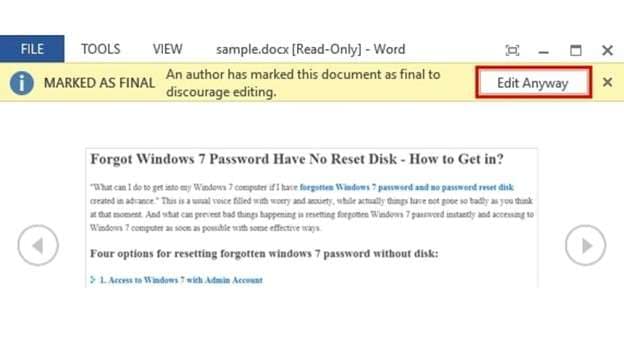
방법 2.암호 보호를 제거하여 Microsoft Word 문서 잠금 해제 방법
파일이 비밀번호로 잠겨 있을 경우, 궁금할 수 있습니다 마이크로소프트 워드 문서 잠금 해제 방법 내용 손실 없이. 이미 비밀번호를 알고 있다면 비밀번호 제거는 간단합니다. 다음 단계를 따라 보호를 해제하고 파일을 자유롭게 여세요.
0108먼저 잠겨 있는 문서를 엽니다. 메시지가 표시되면 먼저 비밀번호를 입력해야 합니다.
0208화면 왼쪽 상단에 있는 파일 탭을 클릭하세요.
0308왼쪽 메뉴에서 정보(Info)를 선택하세요. 이 섹션에는 모든 보안 설정이 포함되어 있습니다.
0408이제 문서 보호(Protect Document)를 클릭하세요. 보호 설정의 드롭다운 목록이 나타납니다.
0508목록에서 암호로 암호화(Encrypt with Password)를 선택하세요. 현재 비밀번호가 저장된 위치입니다.
0608작은 창이 나타납니다. 상자에서 기존 비밀번호를 삭제하세요.
0708확인을 클릭하여 변경 사항을 적용하세요. 이제 문서에 비밀번호가 설정되어 있지 않습니다.
0808Ctrl + S를 누르거나 파일 > 저장을 선택하여 변경 사항을 저장하세요. 이제 파일을 열 때 비밀번호를 요구하지 않습니다.
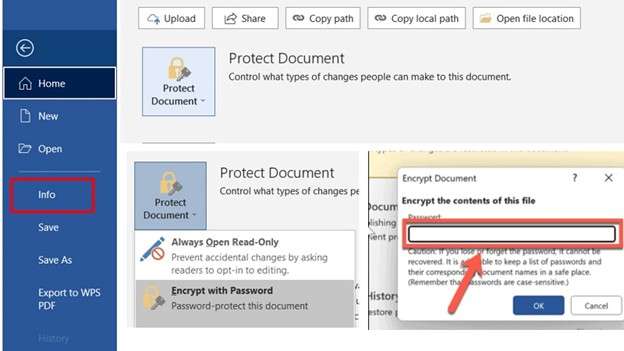
방법 3.새 복사본으로 저장하여 Microsoft Word 문서 잠금 해제 방법
읽기 전용으로 설정된 잠금된 Microsoft Word 파일을 다루는 경우, 이 방법으로 비밀번호를 입력하지 않고 제한을 해제할 수 있습니다. Microsoft Word를 어떻게 잠금 해제할 수 있을지 고민할 때 유용한 방법입니다.Microsoft Word를 어떻게 잠금 해제하나요편집 권한 없이.
0105파일을 읽기 전용 모드로 열기
문서가 비밀번호를 요청할 때 "읽기 전용"을 클릭하여 편집 권한 없이 파일을 엽니다.
0205문서의 새 복사본 만들기
파일 탭으로 이동하여 정보(Info)를 선택한 다음 다른 이름으로 저장(Save As)을 선택하세요. 별도의 복사본을 생성하려면 새 이름이나 다른 위치에 문서를 저장하세요.
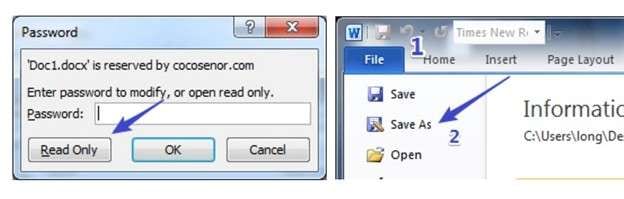
0305일반 옵션 설정에 접근하기
다른 이름으로 저장 창에서 저장 버튼 옆의 도구(Tools)를 클릭한 후 드롭다운 목록에서 일반 옵션(General Options)을 선택하세요.
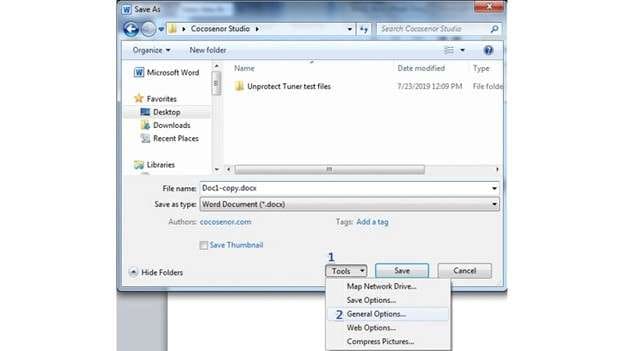
0405읽기 전용 해제 및 비밀번호 삭제
일반 옵션 패널에서 읽기 전용(Read-only) 체크 해제를 권장합니다. 아래 필드에 비밀번호가 설정되어 있다면 역시 삭제하세요. 그 다음 확인(OK)을 클릭합니다.
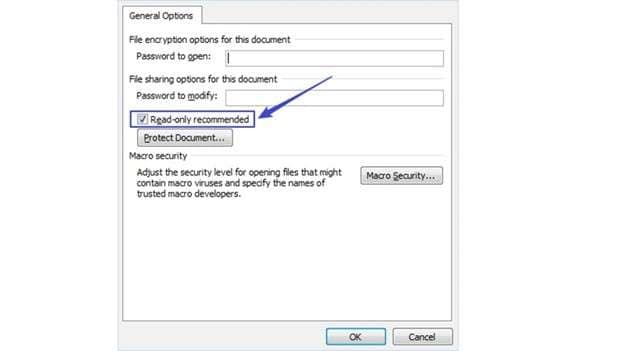
0505제한 없는 파일 저장
저장을 클릭하면 완료됩니다. 이제 새 파일은 읽기 전용 경고나 비밀번호 입력 없이 열립니다.
방법 4.편집 제한 해제로 Microsoft Word 선택 잠금 해제 방법
권한이 제한된 문서는 Microsoft Word의 비밀번호 보호로 편집이 잠겨 있을 수 있습니다. 이 경우 간단한 변경조차 막힙니다. 비밀번호를 알고 있다면, 다음 단계를 따라 제한을 해제하고 자유롭게 편집하세요.
0103제한된 편집 패널 열기
화면 상단의 검토 탭을 클릭합니다. 그런 다음, 도구 모음에서 편집 제한을 선택하여 권한 메뉴를 엽니다.
0203보호 중지 클릭
제한된 편집 패널 하단까지 스크롤합니다. 보호 중지(Stop Protection)를 클릭하여 잠금 해제 과정을 시작하세요.
0303 중올바른 비밀번호 입력
작은 대화 상자가 나타납니다. 문서를 잠그는 데 사용한 비밀번호를 입력하세요. 확인되면 편집 제한이 해제됩니다.
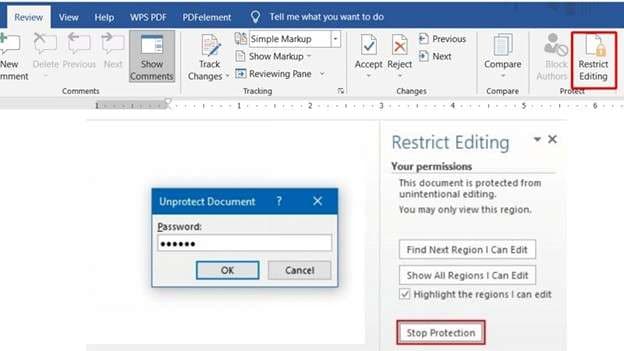
방법 5.워드패드를 사용하여 잠긴 Microsoft Word 문서 여는 방법
WordPad는 잠긴 Microsoft Word 파일을 다루는 경우 Google Docs와 같은 온라인 플랫폼을 사용하지 않고도 간단하게 오프라인 대안을 제공합니다. 대부분의 Windows 시스템에 이미 포함되어 있으며 일부 제한을 우회하는 데 도움이 될 수 있습니다.
0104Windows 검색에서 WordPad 실행
작업표시줄의 Windows 검색 아이콘을 클릭하세요. 검색창에 WordPad를 입력한 후 결과에서 선택합니다.0204WordPad에서 잠긴 파일 열기
WordPad에서 파일 > 열기로 이동합니다. 액세스하려는 Word 파일을 찾아 선택합니다. 열기를 클릭하여 문서를 불러옵니다.
0304문서 편집 또는 다시 저장
파일이 열리면 직접 변경할 수 있습니다. 파일 > 다른 이름으로 저장 > Office Open XML 문서로 이동하여 완전히 잠금 해제합니다.
0404파일을 docx 형식으로 저장
파일 이름을 지정하고 저장을 누릅니다. .docx 형식으로 저장됩니다. 이제 이전 제한 없이 Word에서 열 수 있습니다.
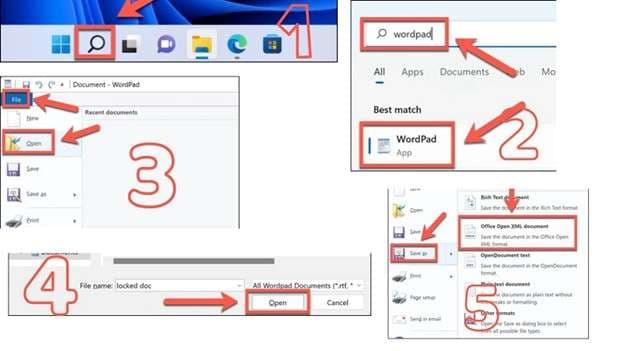
방법 6.RTF로 저장 후 메모장에서 편집하여 Microsoft Word 잠금 해제 방법
Microsoft Word 암호로 보호된 파일을 다루는 경우, 파일을 RTF 형식으로 저장하고 메모장에서 편집하는 것이 영리한 해결책입니다. 이 방법은 잠긴 Microsoft Word 문서를 여는 방법을(를) 묻는 사용자에게 도움이 됩니다. 별도의 소프트웨어 도구가 필요하지 않습니다.
0107 잠긴 Word 문서 열기
암호가 필요한 Word 파일을 엽니다.0207 파일을 RTF 형식으로 저장합니다.
파일 > 다른 이름으로 저장을 클릭합니다. 파일 형식 목록에서 서식 있는 텍스트(Rich Text Format, .rtf)를 선택하고 새 이름으로 저장합니다.
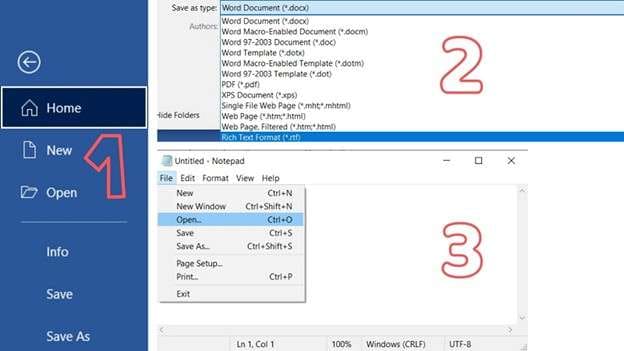
0307 열려 있는 모든 Word 문서를 닫습니다.
Microsoft Word를 완전히 종료한 후 다음 단계를 진행합니다.
0407 RTF 파일을 메모장으로 엽니다.
새로 저장한 RTF 파일을 찾아 오른쪽 클릭 후 '연결 프로그램 > 메모장'을 선택합니다.
0507 비밀번호 섹션을 찾습니다.
메모장에서 Ctrl+F를 눌러 passwordhash라는 단어를 검색합니다.
0607 비밀번호 잠금을 해제합니다.
passwordhash라는 단어를 nopassword로 바꾸세요. 그런 다음 Ctrl + S를 눌러 파일을 저장하세요.
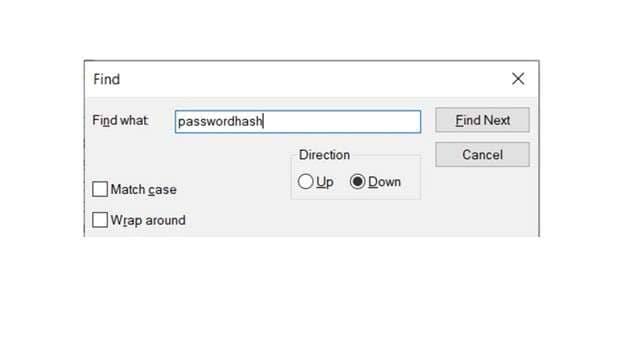
0707 Microsoft Word에서 파일을 다시 여세요
이제 편집한 RTF 파일을 Microsoft Word에서 여세요. 비밀번호 제한이 없어져 자유롭게 편집할 수 있습니다.
방법 7.Dr.Fone DocPassRemover로 Microsoft Word 비밀번호 제거하기 (추천)
비밀번호가 없는 잠긴 Microsoft Word 파일에 접근하려면 Dr.Fone – DocPassRemover가 신뢰할 만한 옵션입니다. 주로 PDF와 PowerPoint 용으로 사용되지만, 동일한 방법이 Word 문서에도 적용됩니다. 이 도구는 AI와 스마트한 복호화 방식으로 파일을 손상시키지 않고 보호를 해제합니다.
이 도구는 다양한 Office 파일 형식을 지원하며, 설치 후 오프라인에서도 작동합니다. Microsoft Word 문서의 잠금을 해제하는 방법을 모를 때나 표준 방법이 작동하지 않을 때 이상적입니다.
Dr.Fone - DocPassRemover
열기 비밀번호 해독, 제한 및 비밀번호 제거 – 한 번에 모두 해결!
- 열기 비밀번호를 몰라도 보안이 걸린 PDF, Excel, Word, PowerPoint 파일을 일반 파일로 변환하세요.
- 비밀번호 복잡성에 따른 3가지 복호화 모드.
- AI 가속 비밀번호 인식으로 빠른 결과 제공.
- 편집, 인쇄, 복사 등의 권한 제한 해제.
- 모두에게 적합한 깔끔하고 쉬운 인터페이스—기술 지식 불필요.
방법: 비밀번호를 모를 때 무차별 대입으로 잠금 해제
문서의 비밀번호를 전혀 모를 경우 이 방법을 선택하세요.
- 1단계: 비밀번호를 기억하지 않는다고 표시된 옵션을 선택하세요.
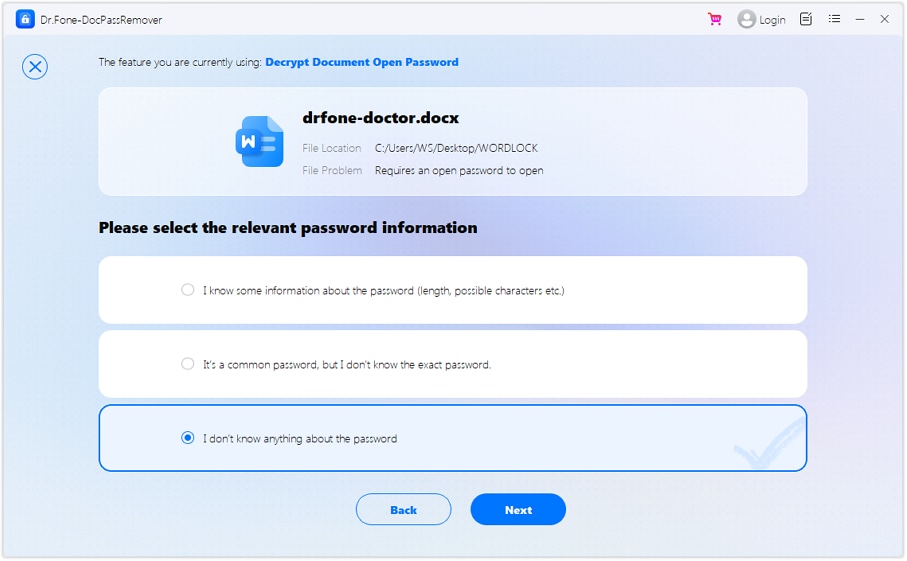
- 2단계: 계속하려면 무차별 대입 모드를 선택하세요.
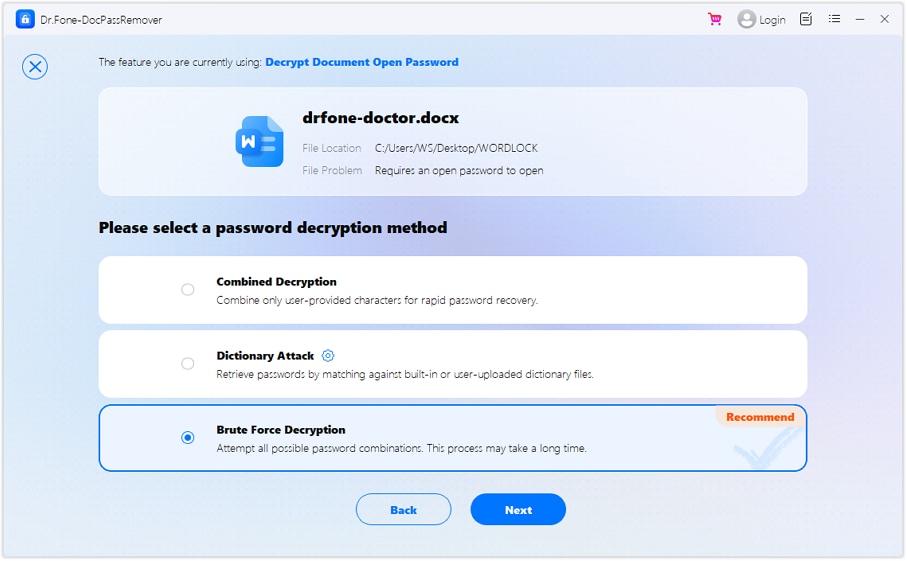
- 3단계: 도구가 자동으로 조합을 테스트하여 올바른 비밀번호를 찾을 때까지 진행합니다. 비밀번호가 발견되면 볼 수 있으며 제거하거나 저장할 수 있습니다.
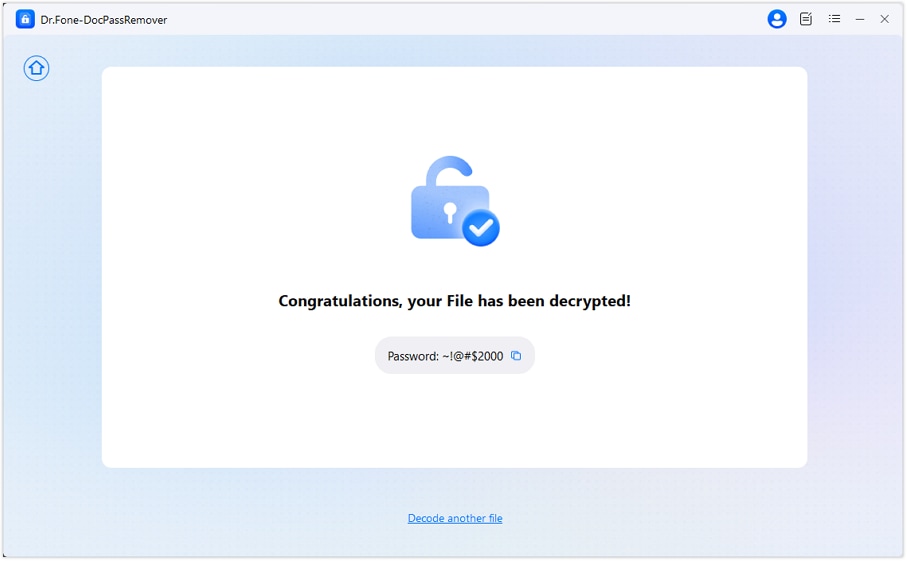
파트 3: Microsoft Word 잠금 해제 방법의 전체 비교
| 잠금 해제 방법 | 사용자 경험 | 사용 편의성 | 제한사항 |
| Dr. Fone - DocPassRemover | 강력한 올인원 솔루션 | 쉬움 ~ 보통 | 유료 도구; 소프트웨어 설치 필요 |
| 최종본으로 표시됨 | 빠르고 초보자에게 적합함 | 매우 쉬움 | 최종본으로 표시된 파일에서만 작동함 |
| 비밀번호 보호 제거 | 비밀번호를 알고 있다면 안전함 | 쉬움 | 비밀번호가 있을 때만 작동함 |
| 새 복사본으로 저장 | 읽기 전용 파일에 유용한 우회 방법 | 쉬움 | 전체 암호화 또는 강력한 암호가 걸린 파일에는 작동하지 않습니다 |
| 편집 제한 해제 | 암호를 알고 있을 때 효과적 | 쉬움 ~ 보통 | 편집 제한 암호가 필요함 |
| 워드패드 | 오프라인 방법 및 실용적임 | 보통 | 서식이 깨질 수 있으며, 복잡한 레이아웃은 그대로 유지되지 않을 수 있음 |
| RTF로 저장 후 메모장에서 편집 | 암호 없이 작동함 | 보통 | 서식을 제거할 수 있습니다. 표/이미지가 있는 문서에는 이상적이지 않습니다. |
여러분의 필요에 따른 최고의 옵션
- 간편함을 원한다면:
방법 2: Microsoft Word의 ‘최종으로 표시됨’ 잠금 해제 및 방법 4: 새 복사본으로 저장하여 Word 문서 잠금 해제는 가장 쉽습니다. 이 방법들은 기술적 지식이 필요하지 않으며, 기본 읽기 전용 제한에 가장 적합합니다. - 고급 사용자를 위한:
방법 1: Dr. Fone DocPassRemover를 사용한 Microsoft Word 비밀번호 제거가 이상적입니다. AI 기반 해독, 무차별 대입 해제, 하이브리드 방식으로 파일을 보호하고 암호화할 수 있습니다. - 비밀번호를 모를 경우:
방법 1: Dr. Fone, 방법 6: WordPad로 열기, 방법 7: RTF로 저장 후 Notepad에서 편집은 문서 비밀번호를 모를 때 효과적입니다. 원본 자격 증명을 모르더라도 파일에 접근하거나 복구할 수 있는 방법을 제공합니다. - 고려사항:
파일 유형, 비밀번호 유무, 서식의 중요성, 온라인/오프라인 작업 여부에 따라 방법을 선택하세요. 비밀번호가 있다면 방법 3: 비밀번호 보호 제거 또는 방법 5: 편집 제한 해제를 사용하세요. 비밀번호가 있어도 제한이 적용될 수 있습니다.
결론
잠긴 문서는 특히 긴급하게 편집 접근이 필요할 때 진행 속도를 늦출 수 있습니다. 이 가이드는 기본 제공 해결책부터 오프라인 우회법까지 실용적인 해결책을 안내하여 더 쉽게 제어권을 되찾을 수 있도록 도와줍니다. 서식 제한이나 비밀번호를 잊어버린 경우 등 각각의 방법이 특정 상황에 맞게 맞춰져 있습니다.
더 어려운 경우에는 Dr.Fone과 같은 스마트 도구가 파일을 손상시키지 않고 효율적인 지원을 제공합니다. 그러니 다음 번에 왜 내 Microsoft Word가 잠겨 있나요라고 묻더라도, 더 이상 막히지 않을 것입니다. 올바른 단계만 따르면 어떤 Word 파일도 안전하고 깔끔하며 자신 있게 잠금을 해제할 수 있습니다.















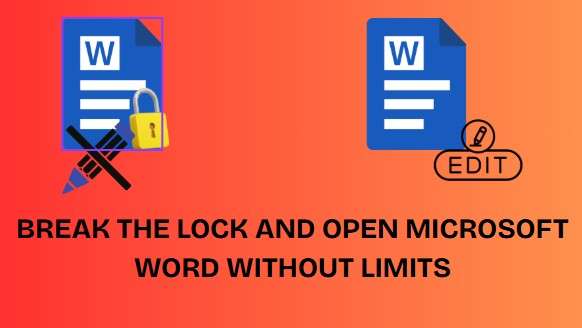

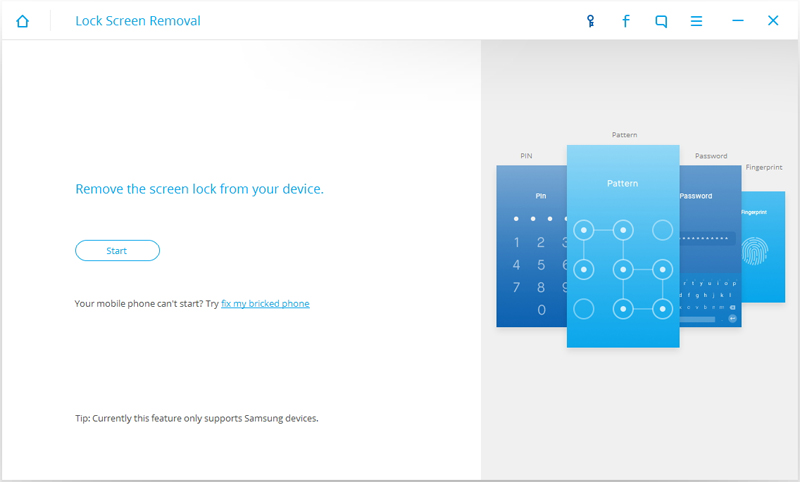









James Davis
staff Editor
Generally rated4.5(105participated)